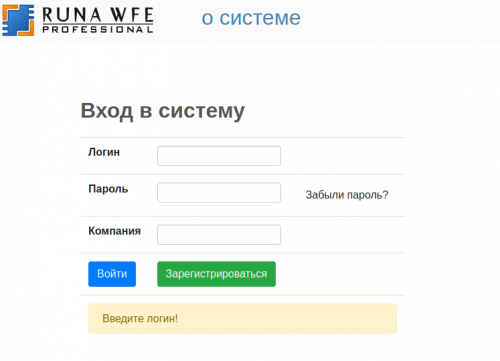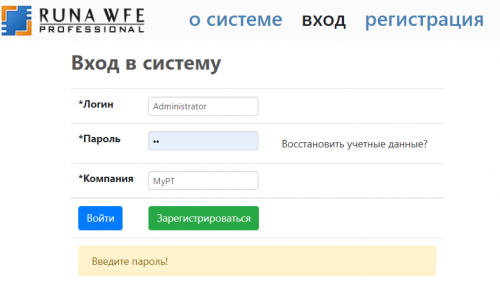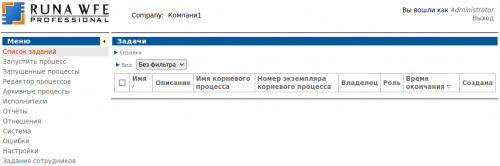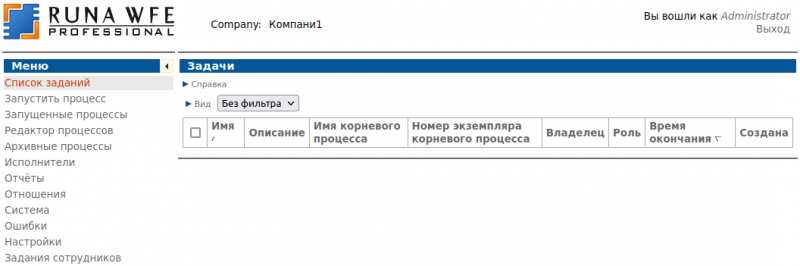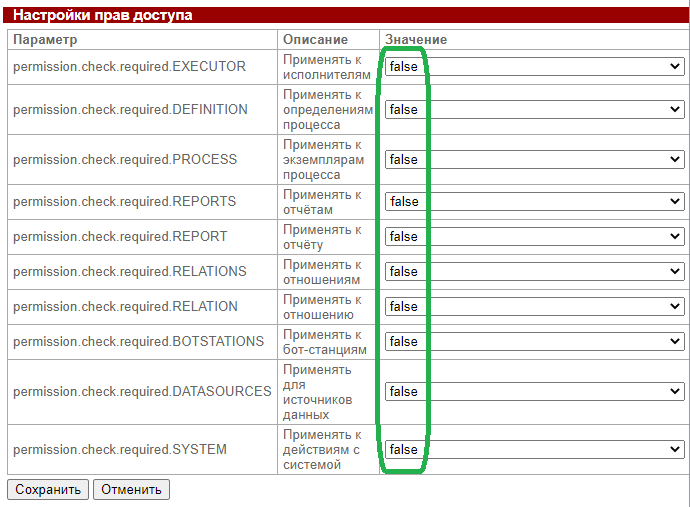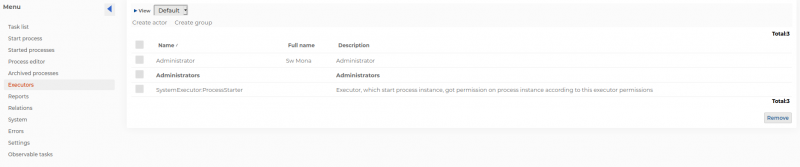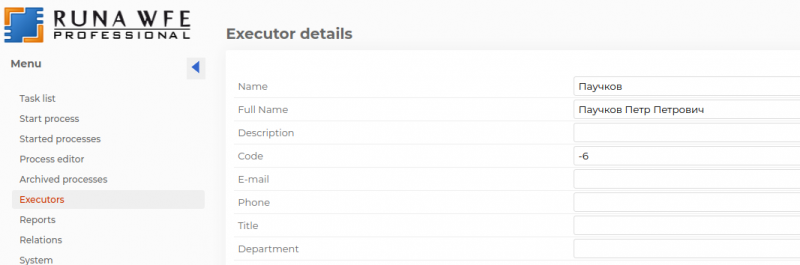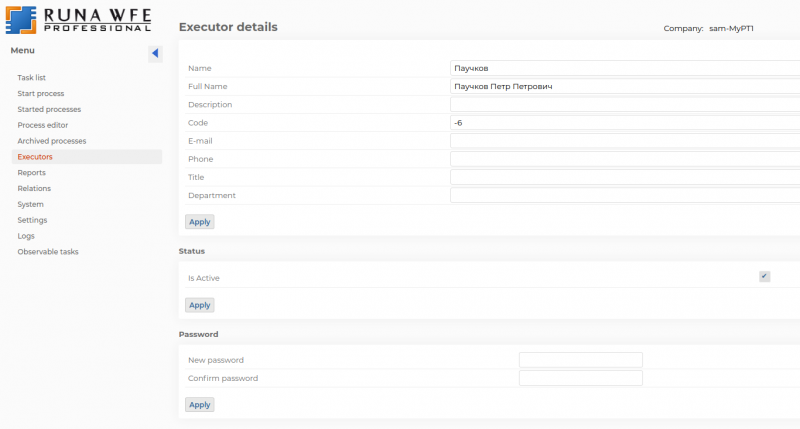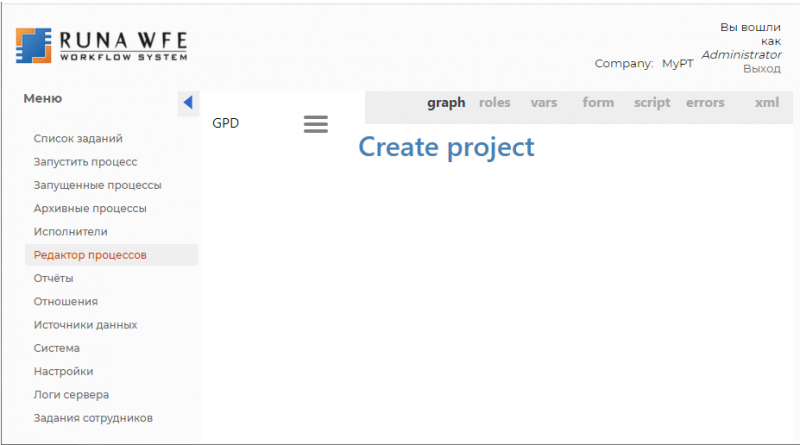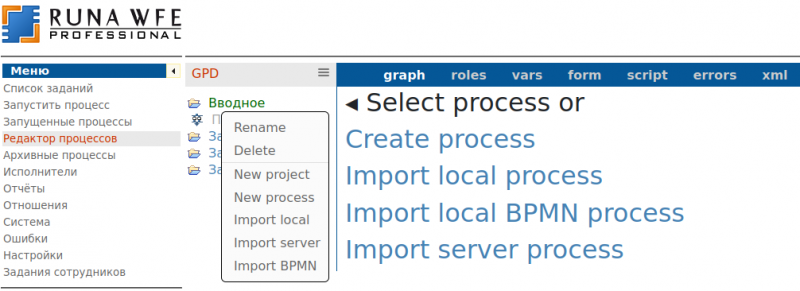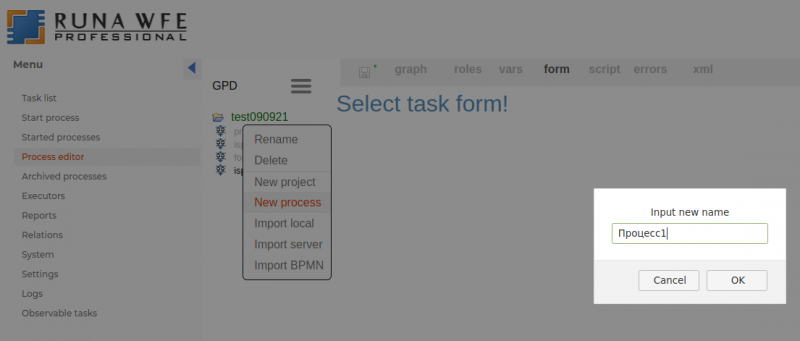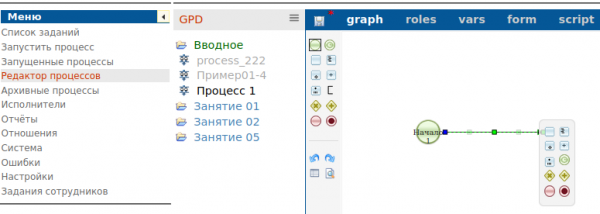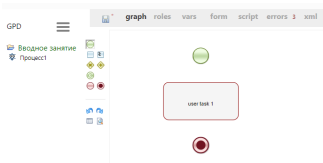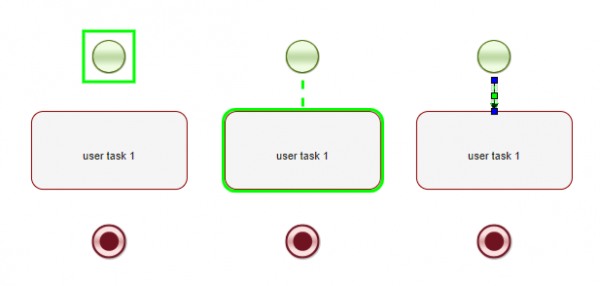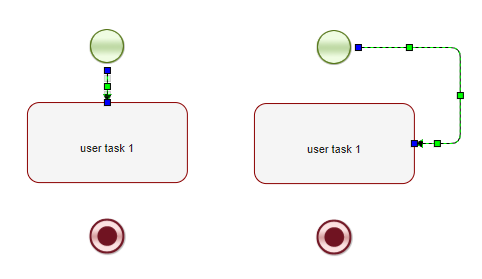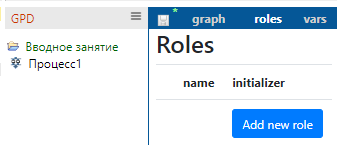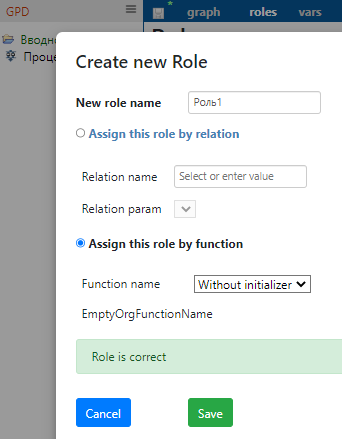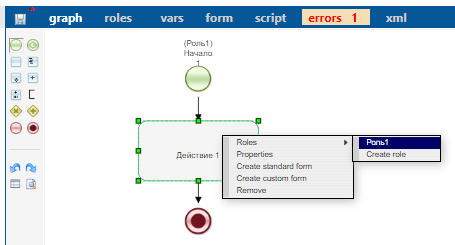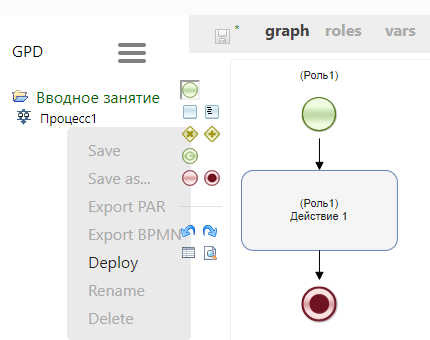TrainingMaterialsCloud Introduction
Подключение к системе Runa-Web Система Runa-Web является Системой управления бизнес-процессами и административными регламентами (СУБПиАР), реализующей исполняемые бизнес-процессы. Она реализована как web-приложение, не нуждается в предварительной установке и требует для своего запуска только компьютер с установленным браузером:
• Mozilla FF версии не ниже … • Google Chrome версии не ниже …
Runa-Web доступна по адресу https://cloud.runawfe.ru/ . Пройдя по ней, вы попадаете на страницу входа/регистрации:
Пройдите по ссылке «регистрация» и определите пароль администратора и название компании. Для учебных целей пароль администратора «wf», логин «Administrator» обязательно с большой буквы, это существенно, название компании подойдёт любое:
Зафиксируйте у себя эти данные, они будут требоваться при каждом входе в веб-приложение Runa-Web. Далее нужно выбрать кнопку «Зарегистрироваться». Если регистрационные данные не входят в противоречие с данными, введёнными ранее в приложение другими пользователями, приложение их регистрирует и переходит на страницу входа, описанную в следующем разделе. С этого момента вход в приложение всегда будет осуществляться со страницы, изображённой в следующей главе на рисунке 2.03.
1. Начало работы с системой Runa-Web Зарегистрировавшись в системе Runa-Web и пройдя по ссылке, указанной в предыдущем разделе, вы попадёте на страницу входа, на которой надо пройти аутентификацию:
Если вы правильно задали все 3 компонента аутентификации, приложение передаст управление на домашнюю страницу рабочего интерфейса:
Главное меню системы Runa-Web
После входа в систему на экране появляется страница, с левой стороны которой находится навигатор, содержащий меню системы. В зависимости от прав пользователя у него могут быть показаны не все пункты меню, изображенные на рисунке ниже:
Краткое описание пунктов меню системы Runa-Web.
Меню «Список заданий». При выполнении команды меню «Список заданий» открывается форма списка заданий для данного пользователя. Здесь пользователь может, выбрав ссылку на названии задания, открыть форму задания, ввести в нее данные, а также отметить выполнение задания. Также в списке заданий пользователь может искать, фильтровать задания, выводить в строках задания значения переменных бизнес-процессов.
Меню «Запустить процесс». На странице, соответствующей пункту меню «Запустить процесс» находится список определений бизнес-процессов. Здесь пользователь может запустить бизнес-процесс, посмотреть схему и другие свойства бизнес-процесса, посмотреть описание бизнес-процесса. Если у пользователя есть соответствующие права, он может удалить бизнес-процесс, загрузить новый бизнес-процесс в систему или загрузить новую версию уже существующего процесса.
Меню «Запущенные процессы». На странице, соответствующей пункту меню «Запущенные процессы», находится список запущенных экземпляров бизнес-процессов, доступных для чтения данному пользователю. Здесь пользователь может посмотреть состояния выполняющихся экземпляров бизнес-процессов, в частности – положение текущих точек управления на схеме бизнес-процесса, наличия ошибки в текущей точке управления, текущие значения переменных и ролей экземпляра бизнес-процесса, а также историю событий экземпляра бизнес-процесса. Если у пользователя есть соответствующие права, он может остановить выполнение экземпляра бизнес-процесса. Также в списке экземпляров бизнес-процессов пользователь может искать, группировать, фильтровать экземпляры бизнес-процессов, выводить в строках значения переменных бизнес-процессов.
Меню «Исполнители». На странице, соответствующей пункту меню «Исполнители», находится список потенциальных исполнителей заданий (пользователей и групп пользователей), доступных для чтения данному пользователю. На этой странице можно завести или удалить исполнителя, завести или удалить группу исполнителей, включить исполнителя или группу исполнителей в другую группу и также исключить их из её состава. Для исполнителя можно установить статус (Активен / Не активен), настроить список замещений. Также здесь задается список полномочий исполнителей на действия с системой, которые настраивает администратор.
Меню «Редактор процессов». Редактор процессов является веб-реализацией среды разработки бизнес-процессов RunaWFE Developer Studio, далее DS. Редактор процессов является новой разработкой и на данный момент реализует лишь подмножество функционала, реализуемого DS. Редактор позволяет разрабатывать полноценные работоспособные бизнес-процессы, хотя и предлагает для этого меньший по сравнению с DS набор типов узлов, позволяет экспортировать эти процессы в файлы типов PAR и BPMN, а также непосредственно в раздел «Запустить процесс», производить импорт бизнес-процессов из файлов указанных типов и непосредственно с серверов, исполняющих бизнес-процессы.
Меню «Отношения». Отношения используются в системе RunaWFE при инициализации ролей бизнес-процесса, при порождении экземпляров мультиподпроцесса базовым процессом и в некоторых других случаях. При разработке бизнес-процесса создается роль и ставится в соответствие определенным узлам схемы. Для исполнения экземпляра процесса требуется инициализация роли – то есть назначение на роль конкретного исполнителя. Отношения являются одним из используемых в системе RunaWFE способов инициализации ролей.
Меню «Система». На странице, соответствующей пункту меню «Система», находится список полномочий исполнителей на действия с системой, которые настраивает администратор. Также здесь имеется возможность экспорта и загрузки файла с данными, добавления критериев замещения, просмотра ошибок найденных в процессах. Начиная с версии 4.0, сюда был добавлен функционал работы со скриптами непосредственно в WFE.
Меню «Настройки». На странице отображаются пункты с настройками веб-интерфейса, основными настройки, настройками прав доступа и т.д..
Меню «Логи сервера». Данное меню ведет на страницу, отображающую лог работы системы. Здесь реализован удобный просмотрщик, снабжённый такими функциями как разделение на страницы, поиск, автоматическое обновление информации и т.д..
Меню «Задания сотрудников». Позволяет пользователю Administrator и пользователям, имеющим достаточные на то права доступа, видеть все задания всех сотрудников. Каждый пользователь на этой странице может видеть свои задания, как и в меню «Задания».
3. Вводное занятие. Изучение интерфейса системы Runa-Web
3.1. Цель занятия
Целью занятия является ознакомление с Web-интерфейсом системы Runa-Web.
3.2. Порядок выполнения работы
1. Зайдите в Runa-Web под логином Administrator, как это описано в разделе 2:
Замечание. В настоящем практикуме не планируется рассматривать систему прав. Поэтому для корректного прохождения убедитесь, что все они имеют состояние false (страница "Настройки" -> "Настройки прав доступа")
2. Перейдите к списку исполнителей, выбрав ссылку «Исполнители» в левой части экрана. Откроется список исполнителей (Рис 4.08):
3. Создайте учетные записи пользователей «Сверчков» и «Паучков».
Для создания учетной записи «Сверчков» откройте интерфейс «Исполнители» и выберите ссылку «Создать пользователя». Откроется форма для ввода данных пользователя (Рис 4.13). В поле «Имя» введите «Паучков», в поле «Полное имя» введите «Паучков Петр Петрович», остальные поля заполнять необязательно.
4. Зайдите в список исполнителей, в учетную запись Паучков, определите пароль пользователя и подтвердите его. Это необходимо для входа в систему.
5. Перейдите на страницу «Редактор процессов», используя одноимённую ссылку в меню (Рис 3.05).
6. Создайте новый проект. Создайте новый проект "Вводное занятие", выбрав ссылку «Create project» в середине страницы, оформленную большими голубыми буквами. Будет предложено ввести имя проекта.
7. Создайте простейший бизнес-процесс. Для этого щёлкните правой кнопкой по имени проекта «Вводное занятие» и выберите из выпавшего списка пункт «New process». При создании первого процесса будет дублирующий меню список на основной части экрана, оформленный большими голубыми буквами.
8. Введите имя нового процесса – Процесс1
9. На вкладке "graph" поместите на схему бизнес-процесса узел - начало бизнес-процесса, узел-действие и узел-окончание: Наведите мышь на элемент «start» в палитре, нажмите левую кнопку и, не отпуская, перетащите захваченный экземпляр элементы в нужное место поля схемы. Если элемент при наведении мыши в зелёной рамке, то из него будет вытягиваться стрелка с возможностью выбора следующего элемента графа. В первом простейшем процессе выбираем элемент "Действие".
Регулярно сохраняйте ваш разрабатываемый процесс. Для этого служит иконка в виде дискеты в полосе меню редактора (Рис 4.26). Если она голубая, то процесс имеет изменения, требующие принудительного сохранения. После сохранения цвет иконки становится серым. Также сначала можно создать все узлы БП, а затем соединить их переходами, потянув мышкой стрелку переход из нужного узла к нужному.
Поместите на схему бизнес-процесса линии-переходы, соединяющие узел-начало, узел-действие и узел-окончание. Для создания каждого перехода надо сначала поместить курсор в центр узла, в котором должен начаться переход (Рис 4.23). При этом вокруг узла появится ярко-зелёная рамка. Теперь надо нажать кнопку мыши и, удерживая её, довести курсор до узла, в котором этот переход должен закончиться. При этом рамка вокруг стартового узла исчезнет, а вокруг узла, с которым соединяем, появится. После отпускания кнопки мыши эти узлы окажутся связанными переходом.
Замечание: Если требуется "изогнуть" линию перехода, то надо выделить этот переход щелчком и, потянув за появившийся при выделении в середине этого перехода зелёный маркер, далее "тащить" его мышкой в нужном направлении. Линия перехода будет "изгибаться", образуя колена и сохраняя привязку начала и конца к соединяемым ею блокам. При образовании нового колена в середине его образуется точно такой же зелёный маркер, обладающий аналогичной функциональностью. Если смежные колена при изгибании окажутся на одной прямой, они автоматически будут слиты в одно колено и вместо двух зелёных маркеров останется один в середине результирующего колена.
10. Переименуйте узел «user task 1» на «Действие 1». Для этого дважды щёлкните по нему. Название узла станет доступным для редактирования. 11. Создайте роль «Роль1» (которая будет в дальнейшем связана с узлом-началом и узлом «Действие 1»). Для этого на закладке roles выберите мышью кнопку «add new role» (Рис 4.27).
В появившейся форме введите «Роль1». Выберите кнопку «Save» (Рис 4.28).
12. Свяжите роль «Роль1» с узлом-началом и с узлом «Действие 1». Для этого выберите последовательно каждый узел и выберите для каждого «Roles/Роль1» (Рис 4.29).
13. Простейший бизнес-процесс готов.
14. Для выполнения разработанного в редакторе бизнес-процесс последний необходимо скопировать в раздел "Запустить процесс". Это делается командой Deploy (Рис 4.31). Если процесс не имеет ошибок (при их наличии они отображаются на вкладке errors), он будет скопирован беспрепятственно.
15. Процесс можно также экспортировать в файловую систему командой "Export PAR" (Рис 4.30). Файл появится в подвале окна браузера.